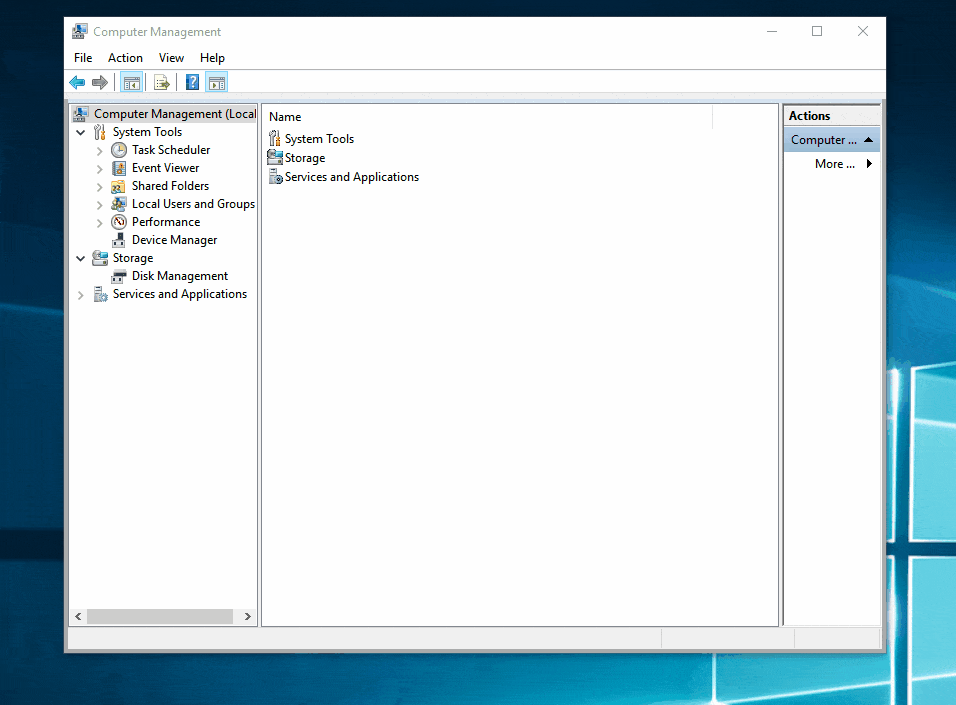سلام
من میخوام لینوکس نصب کنم نمیدونم چجوری free space بگیرم
شیرینگ میکنم اما free space نمیشه
با سلام و عرض ادب خدمت شما دوست عزیز,
پارتیشن بندی لینوکس با پارتیشن بندی ویندوز متفاوت است و به همین دلیل پارتیشن بندی لینوکس برای نصب اوبونتو یکی از مسائلی است که بسیاری از کاربران به دنبال یادگیری آن هستند. پارتیشن بندی در لینوکس مانند ویندوز با حروف صورت نمی گیرد و ترکیبی از اعداد و حروف می باشد. این شیوه نام گذاری باعث می شود تا دقت بیشتری به کار گرفته شود و این عمل بهتر انجام می شود.
چگونگی انجام پارتیشن بندی لینوکس برای نصب اوبونتو
اگر پارتیشن خالی داشته باشید می توانید از آن استفاده کنید. اگر هم چنین پارتیشنی وجود نداشته باشد باید از فضای خالی هارد دیسک برای ساخت یک پارتیشن استفاده کنید. برای این کار بر روی free space کلیک کنید و دکمه + را در پایین سمت چپ صفحه بزنید. یک پنجره باز می شود که شما می توانید در آن حجم پارتیشن را تعیین کنید. همچنین تنظیمات دیگری مانند مکان شروع، نوع پارتیشن و … قابل تنظیم هستند. بهتر است نوع پارتیشن را بر روی Primary بگذارید و در بخش پایینی Beginning of this space را انتخاب کنید. در بخش use as نیز گزینه Ext4 journaling file system را انتخاب کنید و Mount point را در حالت پیشفرض یعنی / قرار دهید و دکمه OK را بزنید.
پیشنهاد امروز



 بعد از آن باید یک partition swap بسازید. برای ساخت این پارتیشن نیز تمام مراحل را مطابق بخش قبلی انجام دهید با یک تفاوت! تفاوت آن است که حجم پارتیشن را باید دو برابر رم کامپیوتر خود در نظر بگیرید. (البته می توانید آن را مساوی با رم تنظیم کنید اما برای عملکرد بهتر، دو برابر در نظر گرفتن آن مناسب تر خواهد بود!) در بخش پایانی نیزmount point را بر روی swap بگذارید.
بعد از آن باید یک partition swap بسازید. برای ساخت این پارتیشن نیز تمام مراحل را مطابق بخش قبلی انجام دهید با یک تفاوت! تفاوت آن است که حجم پارتیشن را باید دو برابر رم کامپیوتر خود در نظر بگیرید. (البته می توانید آن را مساوی با رم تنظیم کنید اما برای عملکرد بهتر، دو برابر در نظر گرفتن آن مناسب تر خواهد بود!) در بخش پایانی نیزmount point را بر روی swap بگذارید.
پارتیشن دیگری به نام root وجو خواهد داشت که محلی برای نصب نرم افزارهای شما خواهد بود. این به آن معناست که شاخه های دیگری که مربوط به سیستم لینوکس هستند در این پارتیشن قرار خواهند گرفت.
به عنوان آخرین بخش از آموزش پارتیشن بندی لینوکس برای نصب اوبونتو باید پارتیشن home را معرفی کنیم. این پارتیشن شامل اطلاعات کاربران اوبونتو خواهد بود. اطلاعات مانند کتاب ها، سندها، فایل های چند رسانه ای و … در پارتیشن home قرار می گیرند. ساخت این پارتیشن الزامی نیست اما مزیت های خوبی برای شما به ارمغان می آورد. از جمله مزیت های آن می توان به این اشاره کرد که اگر شما سیستم عامل خود را عوض و یا پاک کنید، تمامی اطلاعات شخصی به صورت دست نخورده باقی خواهند ماند و دیگر نگرانی در مورد از دست رفتن اطلاعات وجود نخواهد داشت.
اگر از سیستم عامل دیگری استفاده میکنید به ما در قسمت کامنت بگویید اما ما به شما استفاده از VMware را پیشنهاد میدهیم و به هیچ وجه توصیه نمیکنیم کل سیستم عامل خود را لینوکس کنید .
باتشکر,
تیم پشتیبانی
با سلام خدمت شما
بنده مشکلم در فضا سازی است
بنده درایو خالی دارم اما وقتی آن را حذف میکنم Unallocated space میشود
چگونه آن را به free space تبدیل کنم
روش اول . یک پارتیشن موجود را گسترش دهید
توصیه میکنیم یک بک اپ حتم تهیه داشته باشید دوست عزیز
به طور مشابه ، هر دو Disk Management و EaseUS Partition Master به شما امکان می دهند یک پارتیشن را گسترش دهید تا با استفاده از فضای غیرمجاز فضای آزاد تری بدست آورید.
گزینه ۱. از مدیریت دیسک استفاده کنید
مرحله ۱. بر روی “This PC” راست کلیک کرده و “Manage”> “Disk Management” را انتخاب کنید.
مرحله ۲. روی پارتیشن هدف راست کلیک کرده و “Delete Volume” را انتخاب کنید. در سریع ، روی “Yes” کلیک کنید.
مرحله ۳. بر روی پارتیشن منبع (Extend Volume Wizard) کلیک راست کرده و “Extend Volume” را انتخاب کنید.
مرحله ۴. در Extender Volume Wizard ، روی “Next” کلیک کنید.
مرحله ۵. مقدار فضای را تنظیم کرده و روی “Next” کلیک کنید. (ممکن است در پنجره “Select Disks” احساس سردرگمی کنید. برای اطلاعات خود ، حداکثر فضای موجود به معنای کل اندازه فضای غیر مجاز در دیسک فعلی است.)
مرحله ۶. بر روی “Next”> “Finish” کلیک کرده و منتظر بمانید تا روند کامل شود.